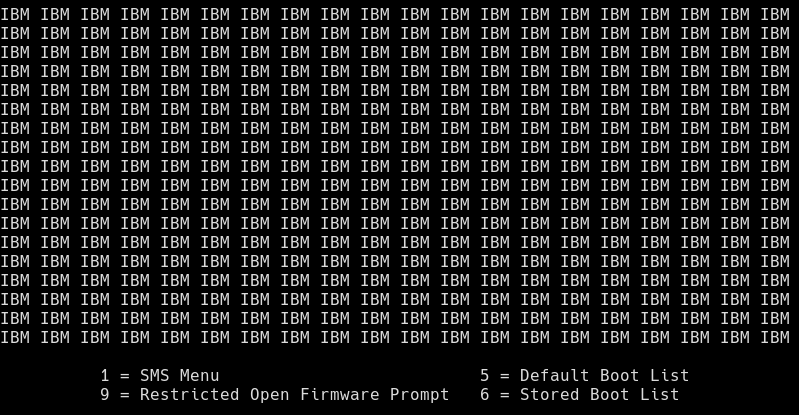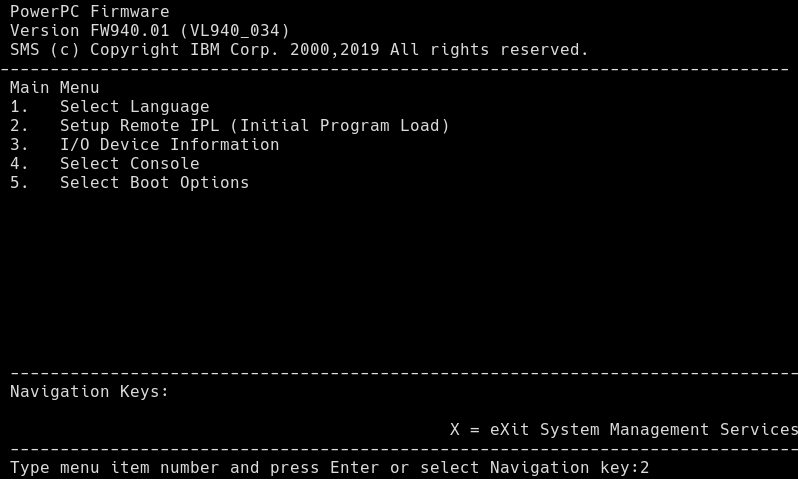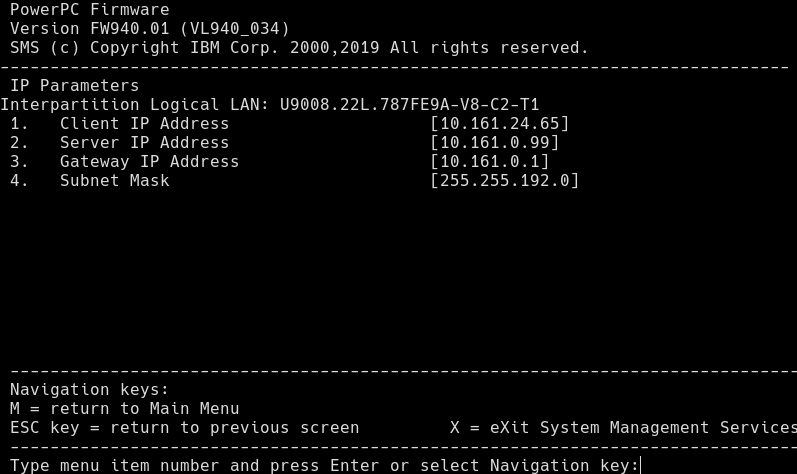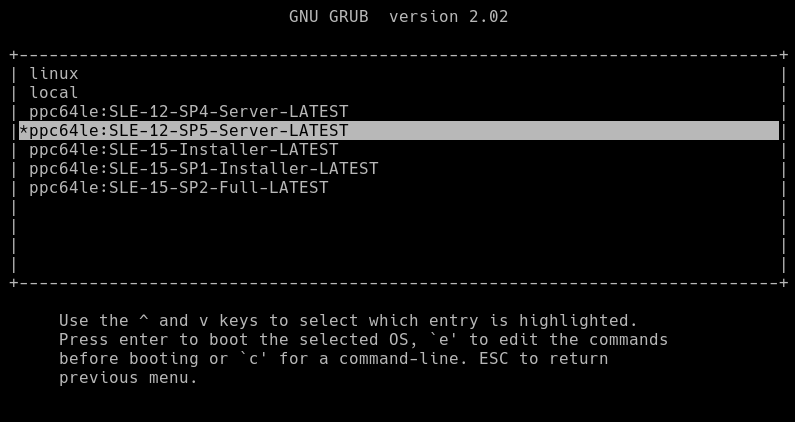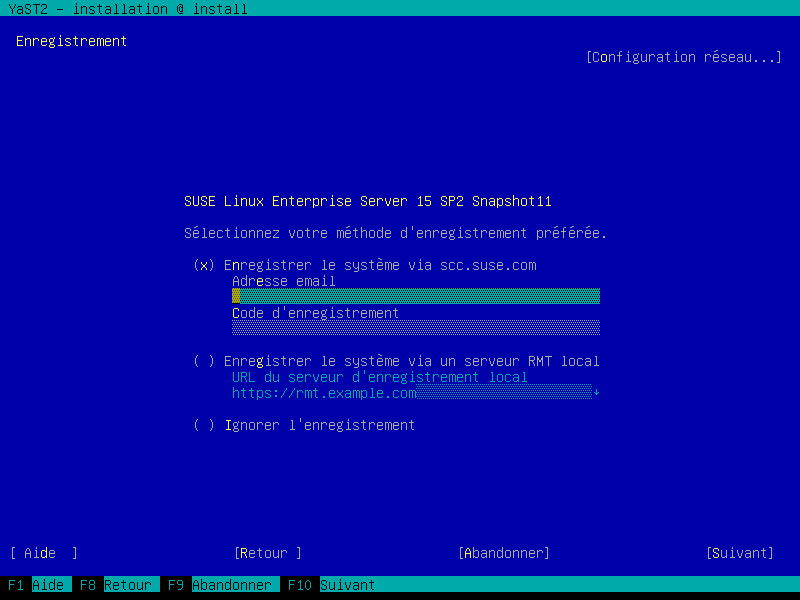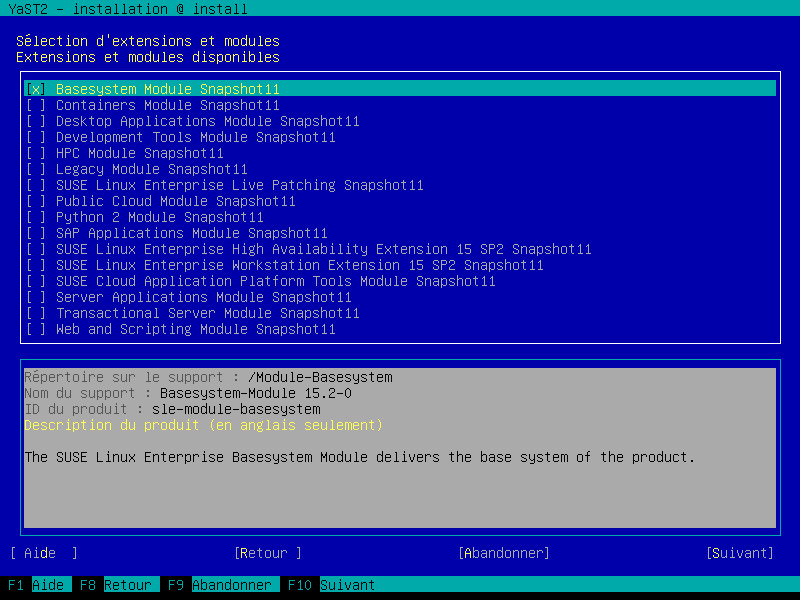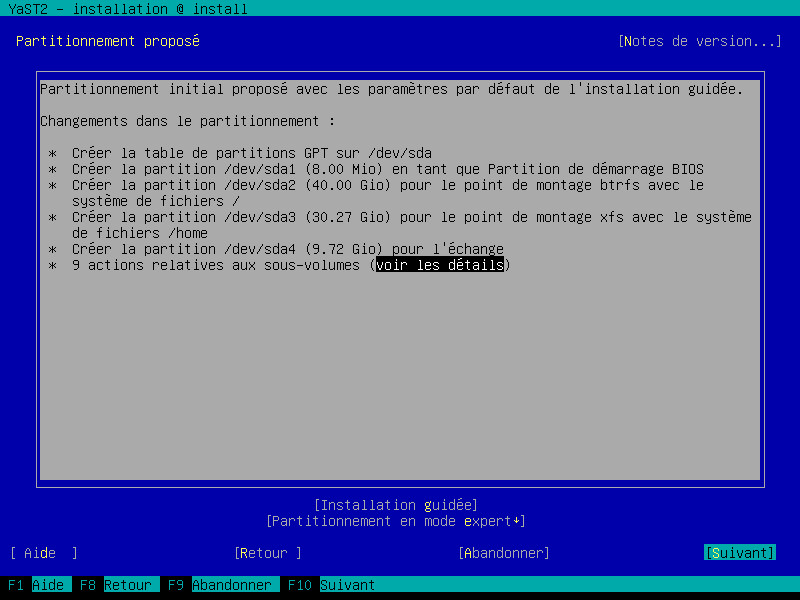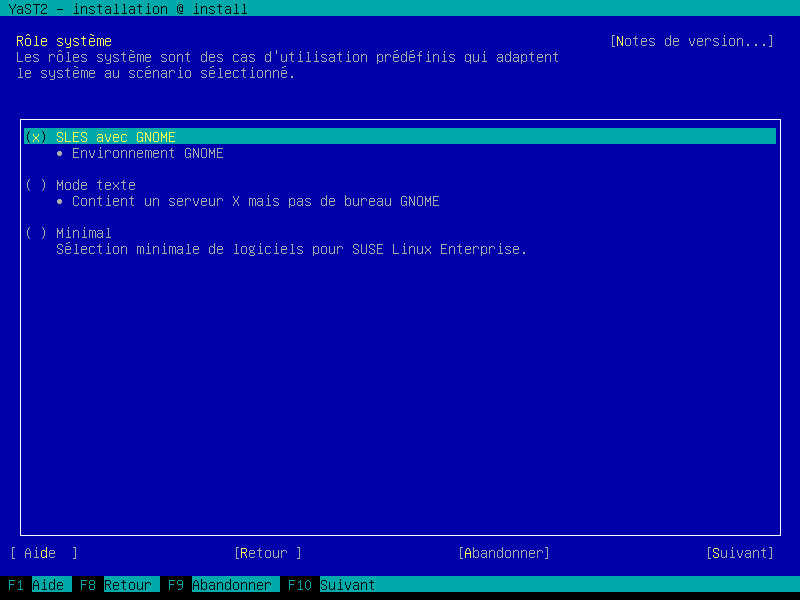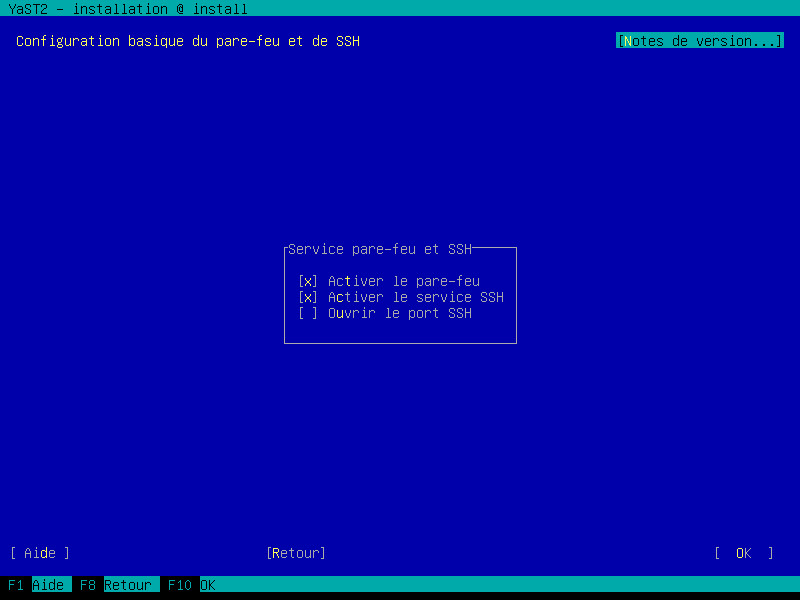4 Installation sur IBM POWER #
Ce chapitre décrit la procédure d'installation de SUSE Linux Enterprise Server sur les systèmes IBM POWER.
4.1 Configuration matérielle requise #
Pour exécuter SUSE Linux Enterprise Server (SLES) sous POWER, votre matériel doit répondre à la configuration minimale indiquée ci-dessous.
- Serveurs pris en charge
Vérifiez la base de données des matériels certifiés SUSE pour vous assurer que votre configuration matérielle est prise en charge. La base de données est disponible à l'adresse https://www.suse.com/yessearch/Search.jsp. SUSE Linux Enterprise Server peut prendre en charge d'autres systèmes IBM POWER non répertoriés. Pour obtenir les informations les plus récentes, consultez le Centre d'informations IBM pour Linux à l'adresse https://www.ibm.com/support/knowledgecenter/linuxonibm/liaam/liaamdistros.htm.
- Configuration requise pour la mémoire
Un minimum de 1 024 Mo de mémoire vive est requis pour une installation minimale. Pour les installations à distance via HTTP ou FTP, ajoutez 150 Mo de plus. Notez que ces valeurs ne sont valables que pour l'installation du système d'exploitation. La quantité réelle de mémoire vive dépend du workload du système.
- Configuration requise pour le disque dur
La configuration requise pour le disque dépend du type d'installation et du scénario d'utilisation. Normalement, pour fonctionner correctement, un système requiert plus d'espace que l'installation proprement dite. Les configurations minimales requises sont les suivantes.
Étendue de l'installation
Configuration minimale requise pour le disque dur
Mode texte
1,5 Go
Minimum
2,5 Go
Bureau GNOME
3 Go
Tous les modèles
4 Go
Minimum recommandé (aucun instantané Btrfs) : 10 Go
Minimum requis (avec des instantanés Btrfs) : 16 Go
Minimum recommandé (avec des instantanés Btrfs) : 32 Go
Si la partition root est inférieure à 10 Go, le programme d'installation n'offre pas de proposition de partitionnement. Dans ce cas, vous devez créer des partitions manuellement. Pour éviter ce problème, nous vous recommandons de réserver 10 Go pour la partition racine. Augmentez la taille minimale à 16 Go si vous envisagez d'activer les instantanés Btrfs sur le volume racine (voir Chapter 7, System recovery and snapshot management with Snapper).
Avant d'installer SUSE Linux Enterprise Server, assurez-vous que le serveur dispose de la dernière version du microprogramme. Pour obtenir le microprogramme le plus récent, visitez le site FixCentral d'IBM : https://www.ibm.com/support/fixcentral/. Sélectionnez votre système dans la liste Groupe de produits. Des logiciels supplémentaires sont disponibles à partir du dépôt d'outils IBM PowerLinux. Pour plus d'informations sur l'utilisation du dépôt d'outils IBM PowerLinux, consultez l'adresse https://ibm.co/3v6LuKp.
4.2 Installation de SUSE Linux Enterprise Server for POWER #
La procédure suivante explique comment configurer un environnement d'installation. Vous pouvez l'ignorer si vous disposez déjà d'un environnement d'installation prêt pour utilisation.
Lancez une session SSH sur votre console HMC et exécutez la commande
vtmenu.Sélectionnez le serveur POWER souhaité et la partition LPAR. S'il existe déjà une session de console série pour la partition LPAR choisie, vous devez d'abord la fermer à l'aide de la commande suivante :
rmvterm -m SERVER -p LPAR
Redémarrez la partition LPAR en créant une session SSH sur la console HMC et en exécutant la commande suivante :
chsysstate -r lpar -m SERVER -o shutdown -n LPAR --immed --restart
Notez que cette commande provoque un redémarrage forcé de la partition LPAR. Pour effectuer un redémarrage doux et permettre l'arrêt correct des tâches en cours d'exécution, omettez le drapeau
--immeddans la commande ci-dessus.À l'invite, appuyez sur
1dans la console série pour ouvrir le menu SMS.Sélectionnez
Setup Remote IPL (Initial Program Load)(Configurer un IPL [Initial Program Load] distant) en appuyant sur2et sur Entrée.Sélectionnez l'adaptateur réseau pour accéder à votre serveur TFTP.
Sélectionnez la version IP à utiliser (par exemple, IPv4).
Sélectionnez le protocole utilisé pour accéder au serveur TFTP (par exemple,
1pour BOOTP).Sélectionnez
IP Parameters(Paramètres IP) en appuyant sur1et sur Entrée.Configurez les paramètres réseau requis de la partition LPAR, y compris l'adresse IP, la passerelle réseau et le masque de réseau. Dans le champ
Server IP Address(Adresse IP du serveur), indiquez l'adresse IP de votre serveur TFTP.Utilisez la touche Esc pour revenir au premier écran. Sélectionnez les entrées suivantes dans l'ordre indiqué :
Select Boot Options(Sélectionner les options de démarrage)Select Install/Boot Device(Sélectionner le périphérique d'installation/de démarrage)Network(Réseau)BOOTP
Sélectionnez l'adaptateur réseau spécifié précédemment, puis choisissez :
Normal Mode Boot(Démarrage en mode normal)Yes(Oui)
Au démarrage du processus, un menu GRUB contenant une liste d'images disponibles sur le serveur TFTP doit apparaître.
4.3 Installation de SUSE Linux Enterprise Server #
En règle générale, l'installation SUSE Linux Enterprise Server sous POWER est semblable à une procédure d'installation classique.
Lors des deux premières étapes, vous êtes invité à sélectionner la langue et le clavier souhaités, ainsi qu'à lire et à accepter l'accord de licence du produit.
Choisissez ensuite la méthode d'enregistrement de produit souhaitée et effectuez l'enregistrement. Si vous enregistrez le système à l'aide du SUSE Customer Center, vous êtes invité à activer les dépôts de mises à jour. Appuyez sur
Yes(Oui).Pour installer des modules ou des extensions, sélectionnez chacun d'entre eux à l'aide des touches fléchées et en appuyant sur Space. En fonction des extensions et des modules sélectionnés, il se peut que vous soyez invité à importer des clés GnuPG pour les dépôts associés.
Installez les produits complémentaires souhaités. Si vous choisissez d'installer un module complémentaire, vous devez spécifier sa source d'installation.
Spécifiez un modèle de partition pour votre installation. Pour accepter la proposition par défaut, appuyez sur
Next(Suivant) ou sur Alt–N.Choisissez le rôle système adapté à votre scénario spécifique.
L'écran suivant permet de spécifier le fuseau horaire approprié et de créer un utilisateur. Si vous choisissez de ne pas créer d'utilisateur, vous êtes invité à indiquer un mot de passe root.
Dans l'écran du résumé de l'installation, vérifiez que le service SSH est activé et ouvrez un port SSH. Pour ce faire, appuyez sur
Change(Modifier), accédez à l'écranBasic Firewall and SSH Configuration(Configuration SSH et de pare-feu de base) et activez les options appropriées. Appuyez surOK.Confirmez la configuration de l'installation et appuyez sur
Install(Installer) pour lancer le processus d'installation.
4.4 Pour en savoir plus #
Pour plus d'informations sur IBM PowerLinux, consultez les sources SUSE et IBM :
La base de connaissances du support SUSE à l'adresse https://www.suse.com/support/kb/ aide les clients à résoudre leurs problèmes. Effectuez des recherches dans la base de connaissances sur SUSE Linux Enterprise Server à l'aide de termes pertinents.
Recherchez les alertes de sécurité à l'adresse suivante : https://www.suse.com/support/security/. SUSE tient également à jour deux listes de diffusion relatives à la sécurité :
suse-security: discussion d'ordre général sur des sujets relevant de la sécurité pour Linux et SUSE. Toutes les alertes de sécurité pour SUSE Linux Enterprise Server sont envoyées à cette liste.suse-security-announce: la liste de diffusion de SUSE signale exclusivement les alertes de sécurité.
En cas d'erreurs matérielles, recherchez les éventuels codes sur le Panneau de configuration. Vous pouvez consulter les codes dans le centre d'informations IBM Power Systems Hardware Information Center à l'adresse https://ibm.co/3hsBDdP.
Pour des conseils de dépannage, reportez-vous à la rubrique IBM PowerLinux FAQ dans le centre d'informations à l'adresse https://ibm.co/3hwGmLC.
Pour faire partie de la liste de diffusion linuxppc-dev, enregistrez-vous à l'aide des formulaires disponibles à l'adresse http://lists.ozlabs.org/listinfo/linuxppc-dev/.